Popoln vodnik za poznavanje aplikacije
Novo podporo za Widget za domači zaslon v iOS 14 lahko zagotovo imenujemo najljubša oboževalcem. Pripravljen sem staviti, da si niso mogli predstavljati, kakšno vlogo bodo imeli pri izboljšanju estetike naših iPhonov, ko je Apple pripravil te podatkovno bogate prilagodljive pripomočke za domači zaslon, v obliki in obliki, kot sta zdaj.
In vendar, tukaj smo! Ljudje se sprašujejo o vseh načinih, kako lahko umetno uredijo domače zaslone z uporabo pripomočkov različnih velikosti. Seveda pa se tam nihče ne ustavi. Čeprav je Apple z izdajo iOS 14 s samo dnevom obvestila odvrgel bombo, so številni razvijalci svoje aplikacije pravočasno umaknili. Ena takšnih aplikacij, ki je postala zelo priljubljena, je Widgetsmith.
Če ste brskali po družbenih medijih za navdih za estetiko domačega zaslona iPhone, ni mogoče, da na nekaterih od teh objav niste naleteli na Widgetsmith. In zdaj se želite tudi vi vključiti v akcijo. razumemo. Zato smo sestavili povzetek, kako uporabljati to aplikacijo – samo za vas!
Uporaba Widget Smith za pripomočke po meri
Če želite ustvariti nove pripomočke z aplikacijo Widgetsmith, najprej pojdite v App Store, poiščite »Widgetsmith« in namestite aplikacijo na svoj iPhone. Ali pa kliknite spodnjo povezavo, da v hipu skočite tja.
pridobi widgetsmith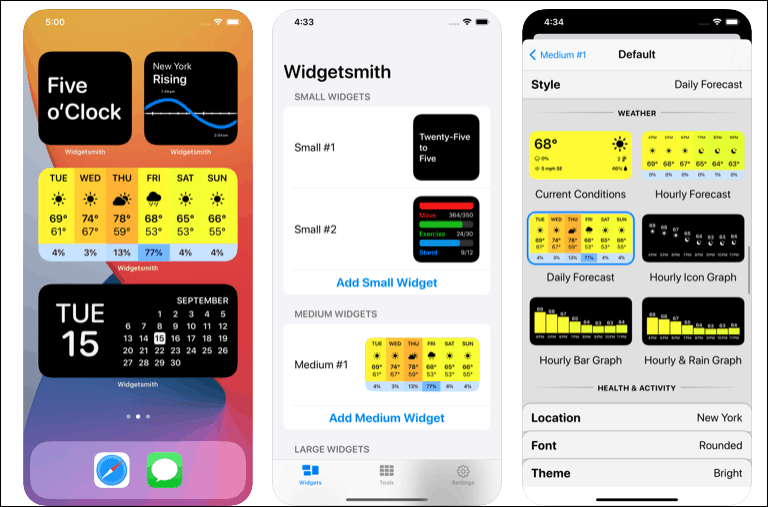
Zdaj je ustvarjanje pripomočka s Widgetsmithom dvodelni postopek. Najprej morate ustvariti in prilagoditi pripomoček, ki ga želite iz aplikacije. Nato ga dodate na začetni zaslon.
Ustvarjanje pripomočka v aplikaciji Widgetsmith
Torej, najprej odprite aplikacijo. Odpre se zavihek Widgets. V skladu s tremi različnimi velikimi pripomočki, ki vam jih Apple zdaj omogoča, da dodate na začetni zaslon, lahko tudi v Widgetsmith ustvarite majhen, srednji ali velik pripomoček. Zaradi tega vodnika ustvarimo majhen pripomoček.
Tapnite »Dodaj majhen pripomoček« pod majhnim gradnikom #1.
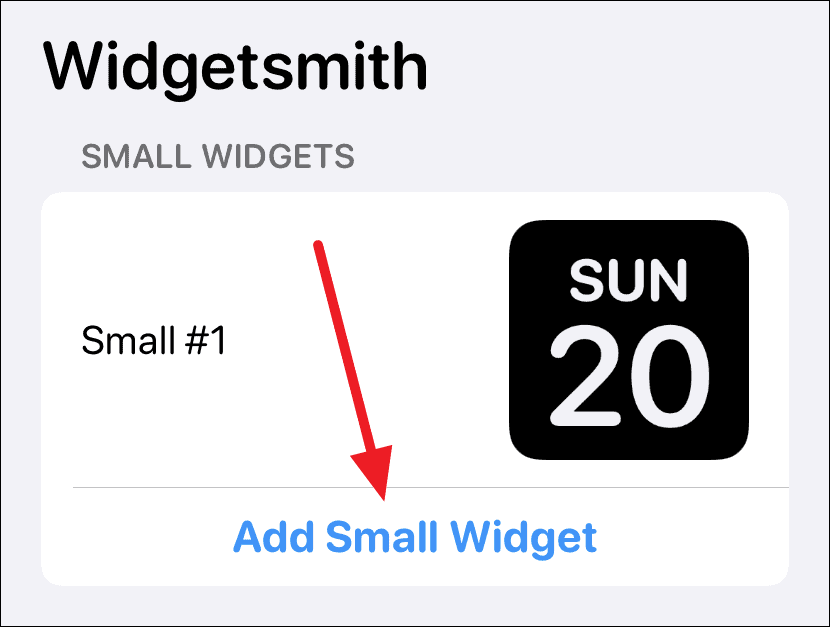
Ustvarjen bo majhen pripomoček #2. Tapnite ga, da ga odprete in prilagodite.
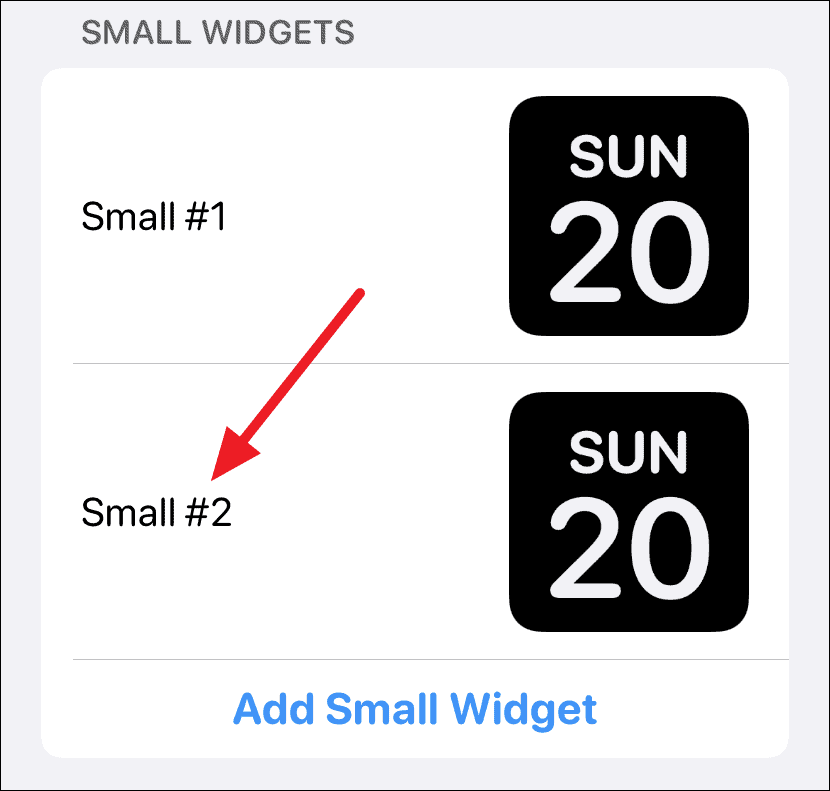
Privzeto bo izbran pripomoček datuma. Dotaknite se možnosti »Privzeti pripomoček«.
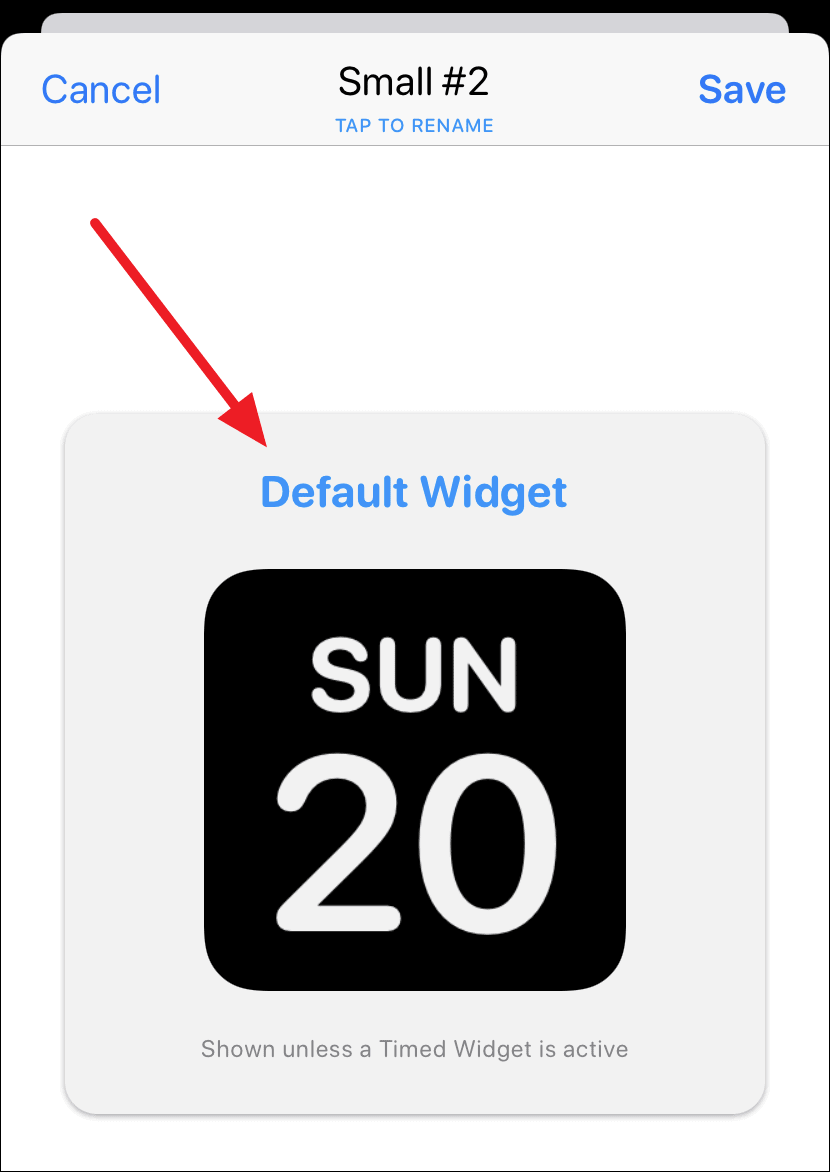
Odpre se možnost »Slog«. Pomaknite se navzgor ali navzdol, da izberete enega od drugih slogov med Časom, Koledarjem, Opomniki, Zdravje in dejavnost ali Astronomija. Premium naročniki lahko dostopajo tudi do pripomočkov za vreme in oseke. Obstaja tudi kategorija »Po meri«, ki vam omogoča, da dodate fotografijo ali besedilo kot pripomoček. Naučite se dodati eno fotografijo kot pripomoček in ne pripomoček »Predstavljena fotografija« iz Appla.
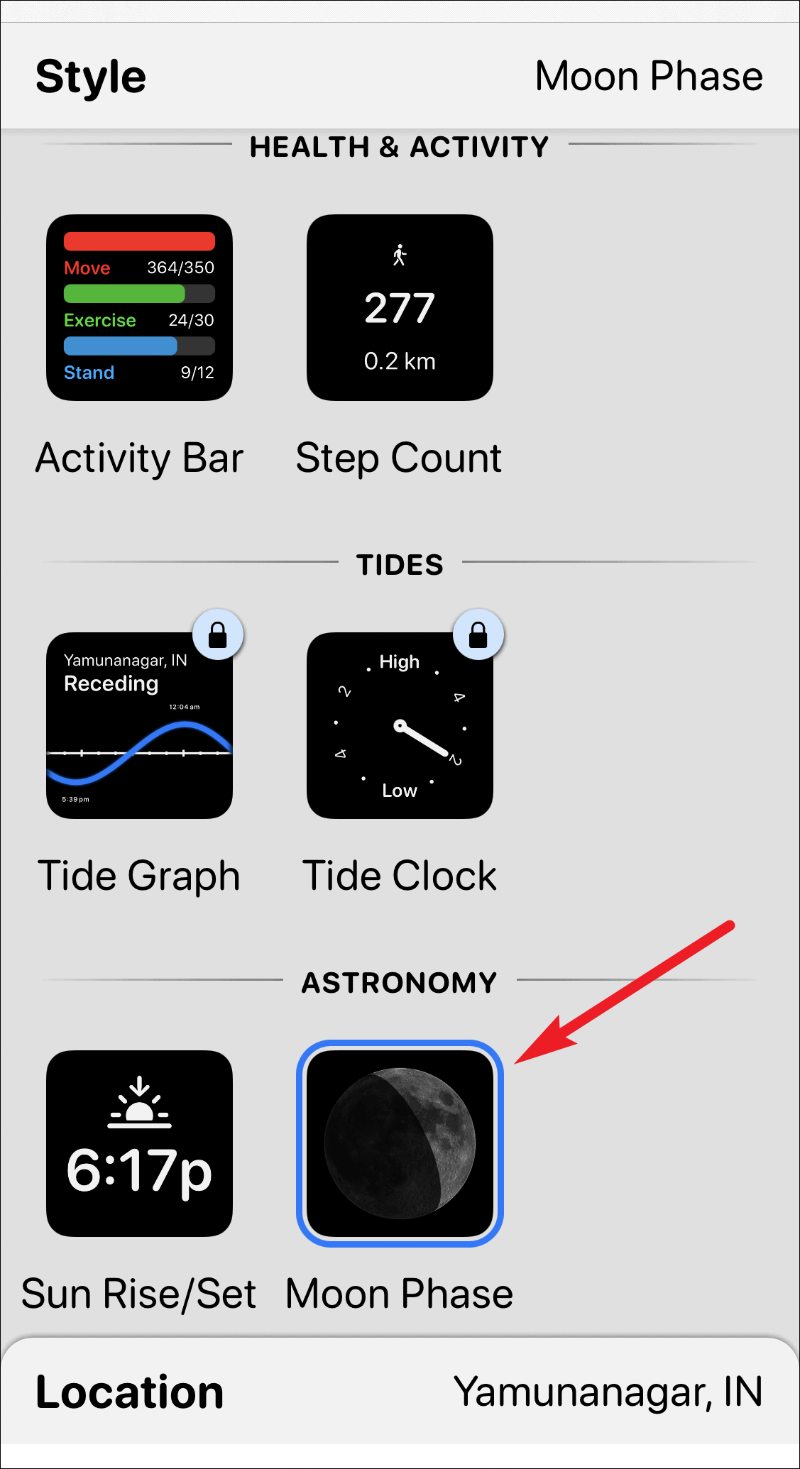
Ko izberete slog pripomočka, lahko prilagodite tudi pisavo, barvo besedila (barva odtenka) in barvo ozadja za pripomoček. Dotaknite se možnosti eno za drugo, da prikažete prilagodljiv zaslon za vsako in dokončate zasnovo vašega pripomočka.
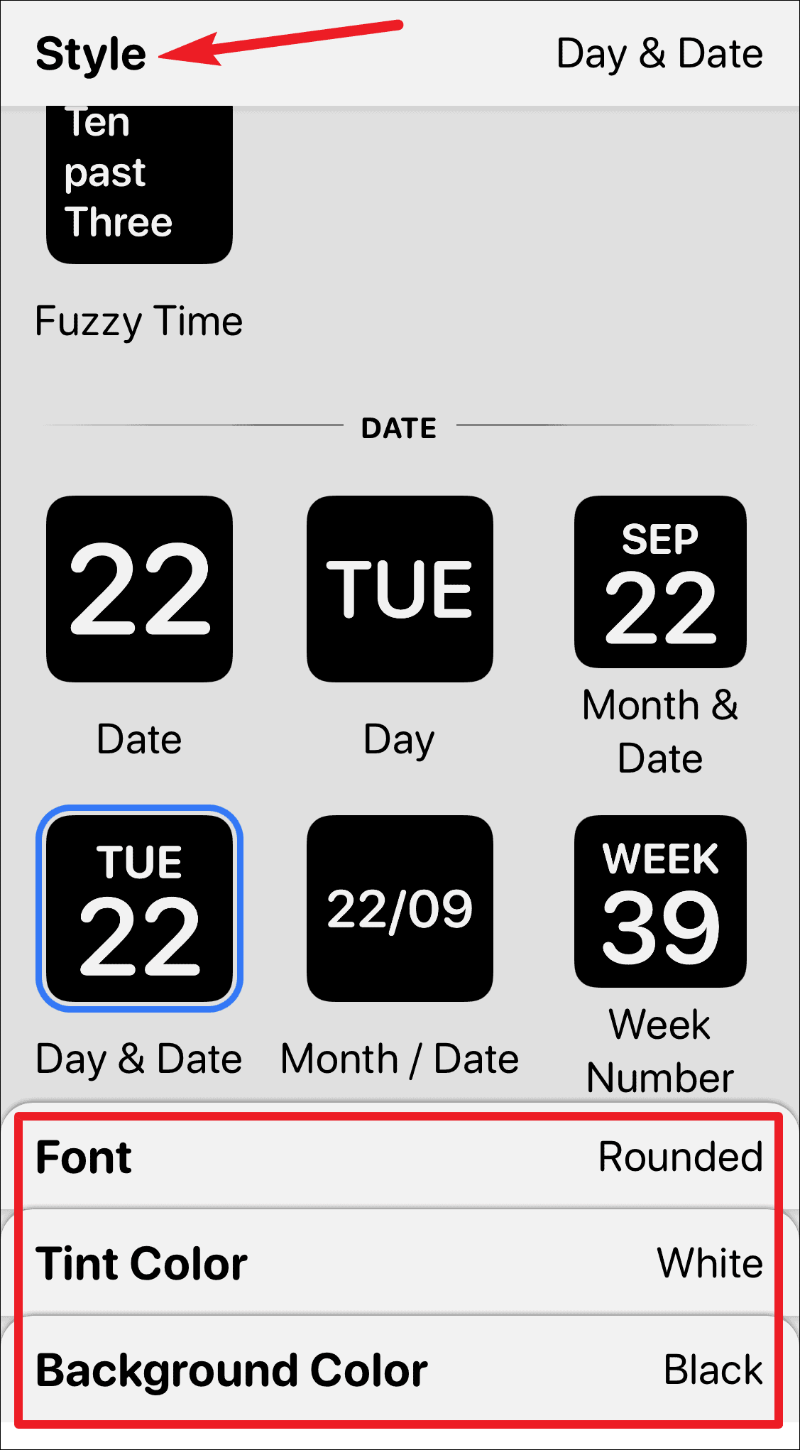
Ko dokončate oblikovanje, tapnite oznako »Majhna #2« v zgornjem levem kotu zaslona, da zapustite prilagodljivi zaslon.
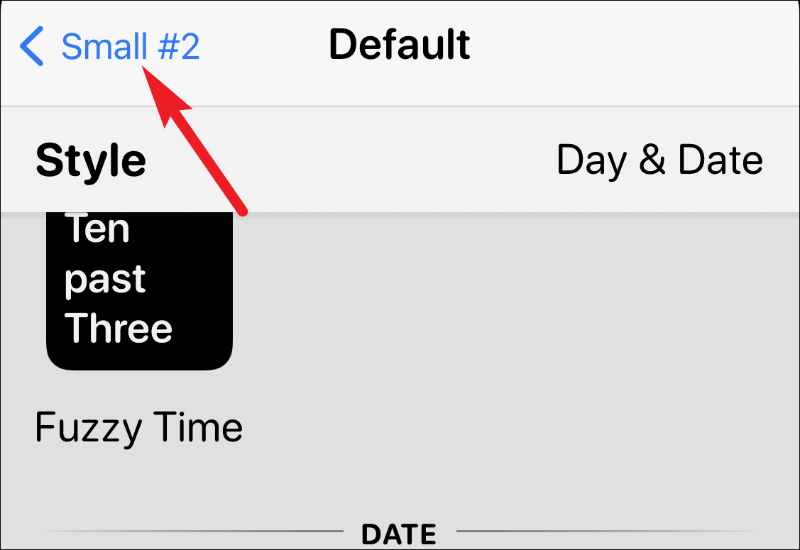
Po želji lahko pripomoček tudi preimenujete. Nato tapnite možnost »Shrani« v zgornjem desnem kotu.
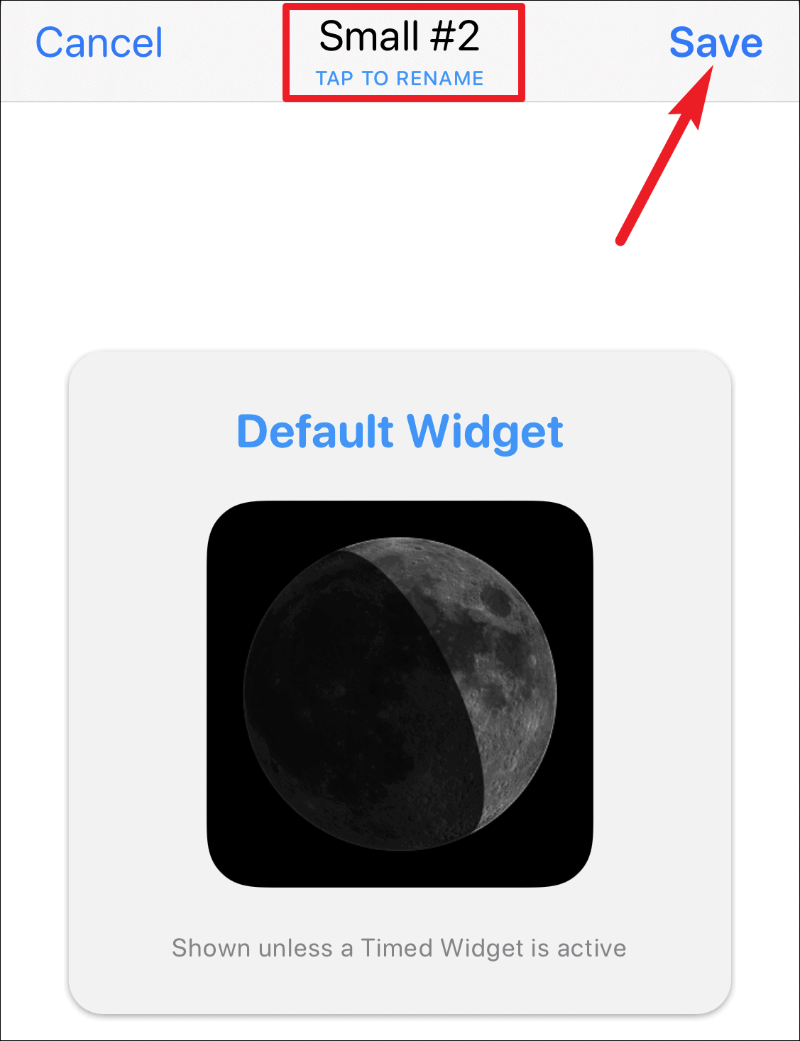
In ustvarili ste pripomoček po meri. Zdaj je čas, da ga dodate na svoj zaslon.
Dodajanje pripomočka na začetni zaslon
Če želite pripomoček dodati na začetni zaslon, vstopite v način premikanja tako, da tapnete in držite aplikacijo, pripomoček ali prazno mesto na zaslonu. Nato tapnite gumb »Dodaj pripomoček« (ikona +) v zgornjem levem kotu.
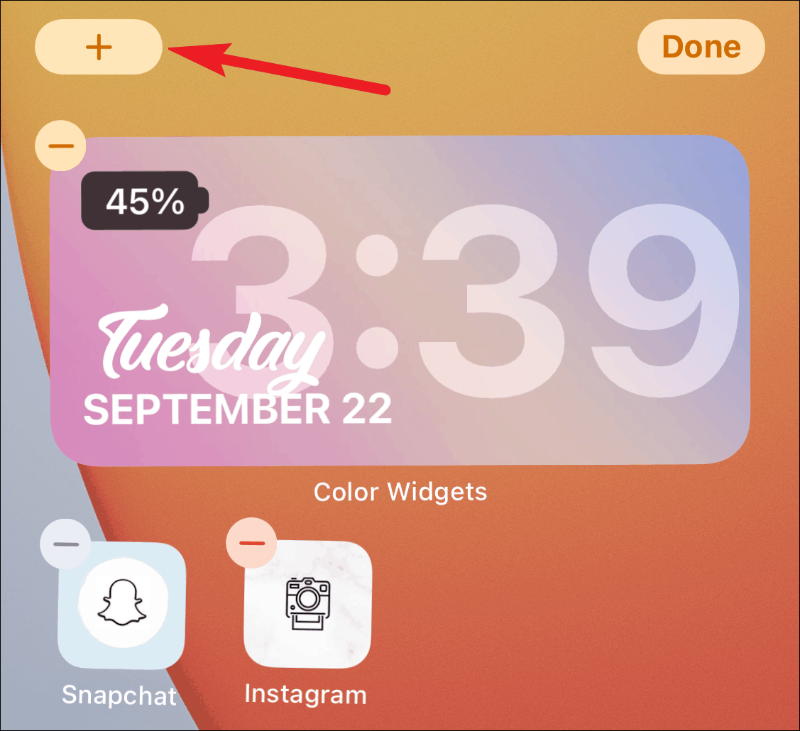
Odpre se galerija pripomočkov. Pomaknite se navzdol in na seznamu razpoložljivih pripomočkov poiščite Widgetsmith. Za hitro iskanje lahko uporabite tudi iskalno vrstico.
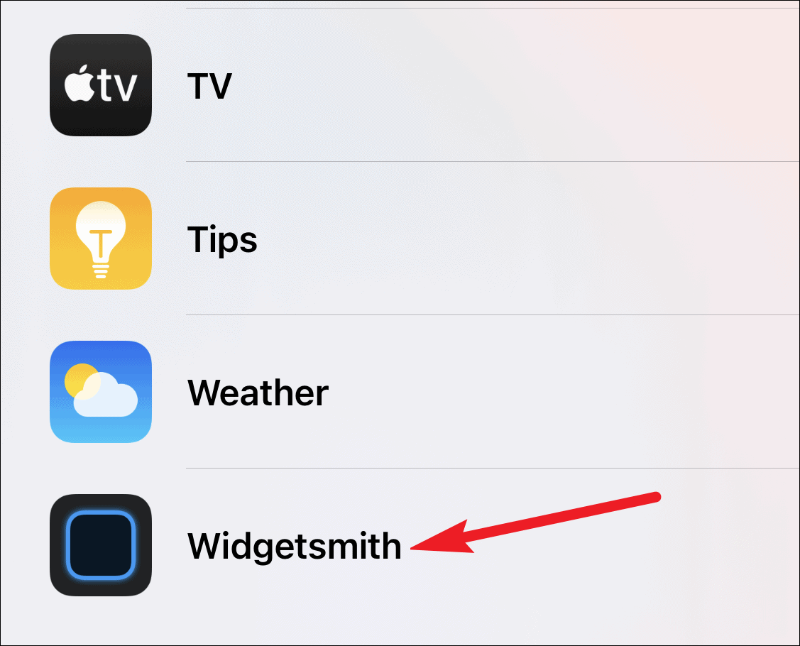
Zdaj, odvisno od vrste pripomočka, ki ste ga ustvarili v aplikaciji, izberite velikost pripomočka na zaslonu za predogled; povlecite v levo, da izberete srednje ali velike pripomočke. Nato tapnite »Dodaj pripomoček«.
Na zaslonu morate imeti le želeno velikost, preden tapnete gumb za dodajanje pripomočka, da jo izberete. Ko smo v aplikaciji ustvarili majhen pripomoček, bomo na zaslon dodali majhen pripomoček. Izbrati morate pripomoček, ki ustreza velikosti pripomočka, ki ste ga ustvarili.
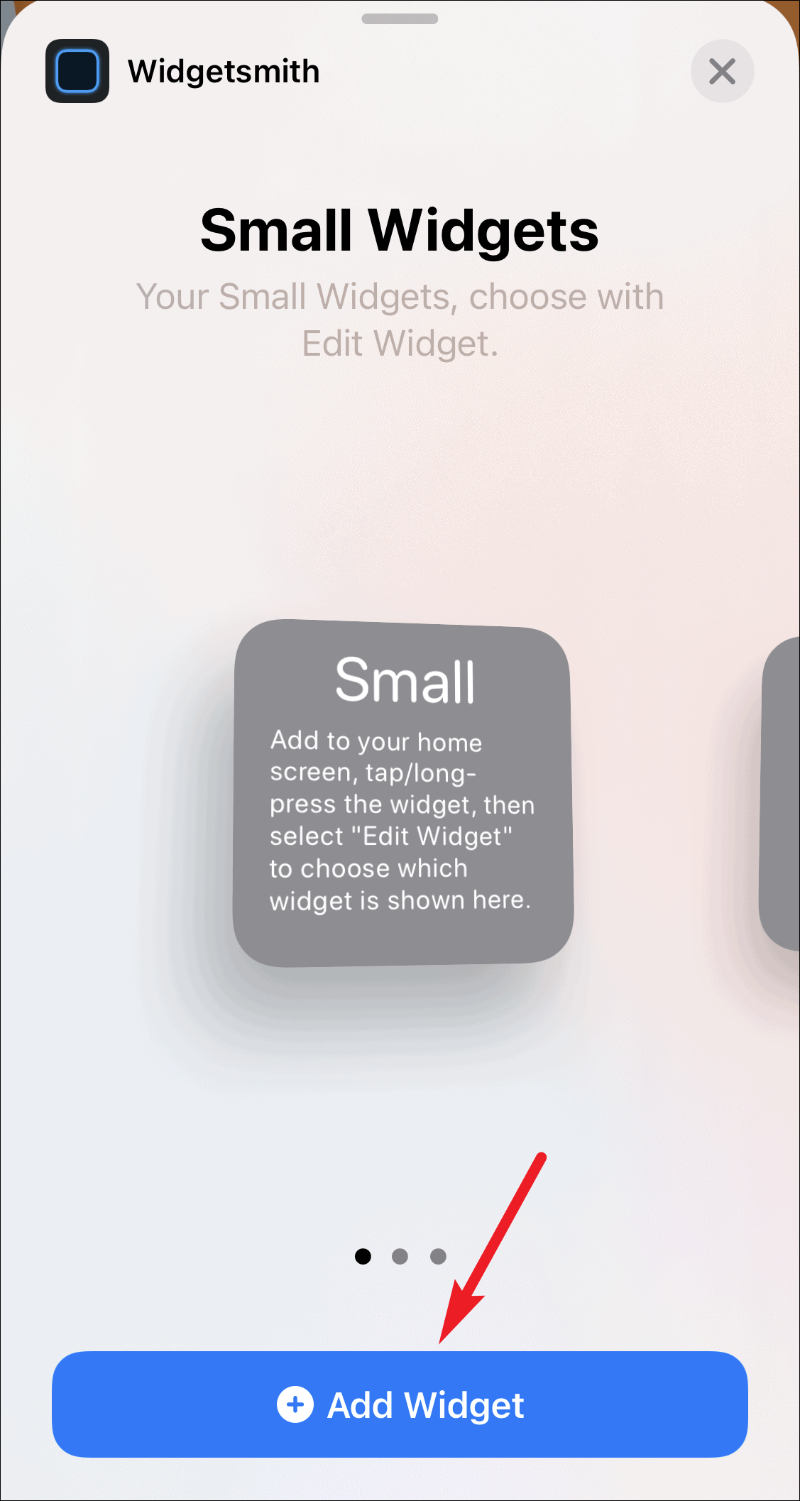
To bo na vaš začetni zaslon dodalo majhen pripomoček, vendar bo prazen. Tapnite in držite pripomoček, dokler se ne prikaže meni za hitra dejanja, nato pa med možnostmi izberite »Uredi pripomoček«.
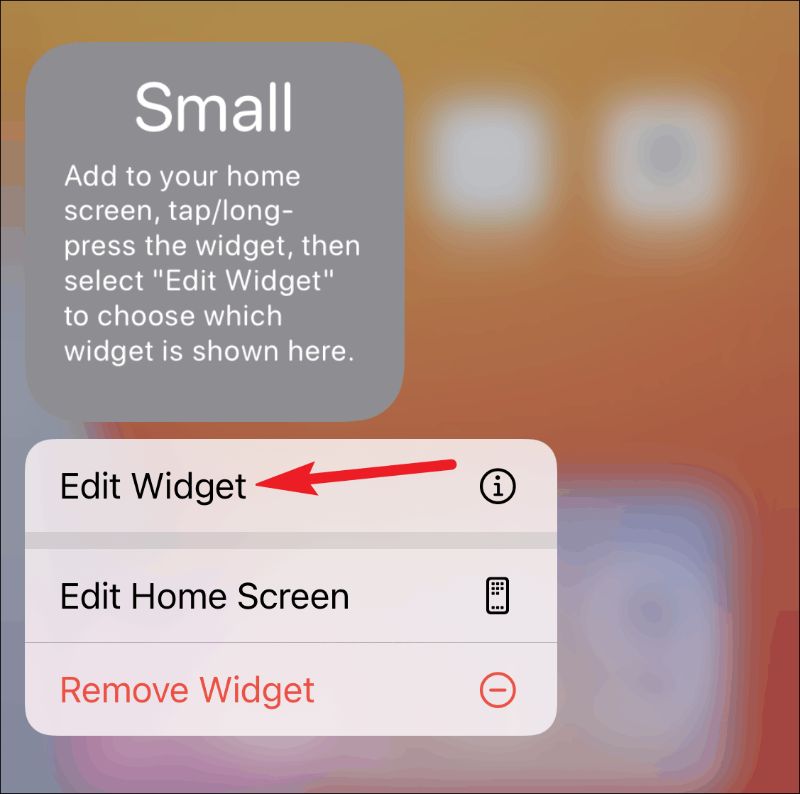
Prikazal se bo seznam vaših razpoložljivih majhnih pripomočkov v aplikaciji Widgetsmith. Dotaknite se pripomočka, ki ga želite dodati; v tem primeru pripomoček »Majhna številka 2«.
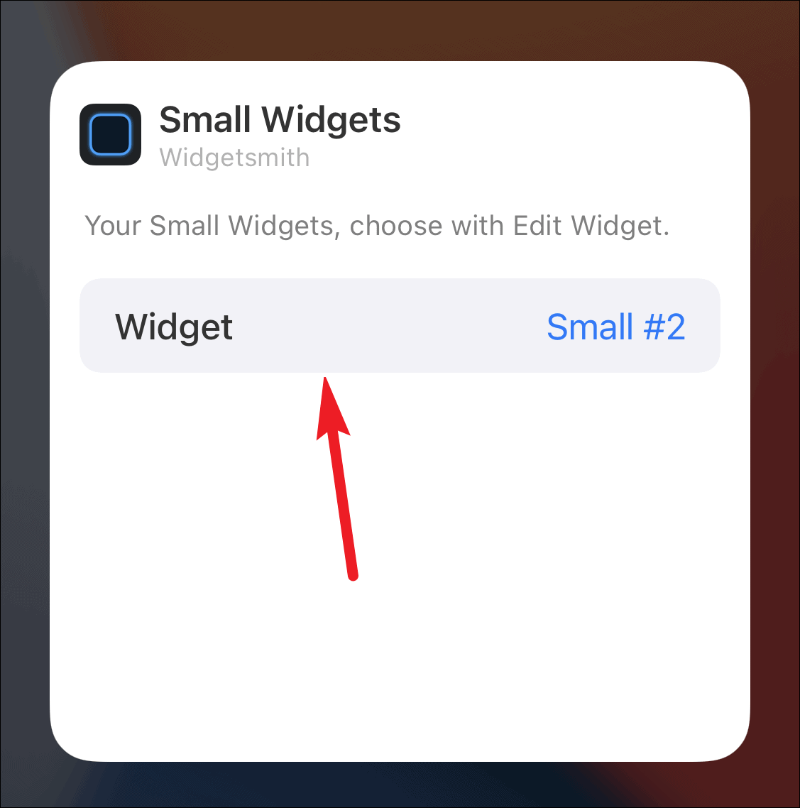
Pripomoček se bo končno pojavil na vašem začetnem zaslonu.
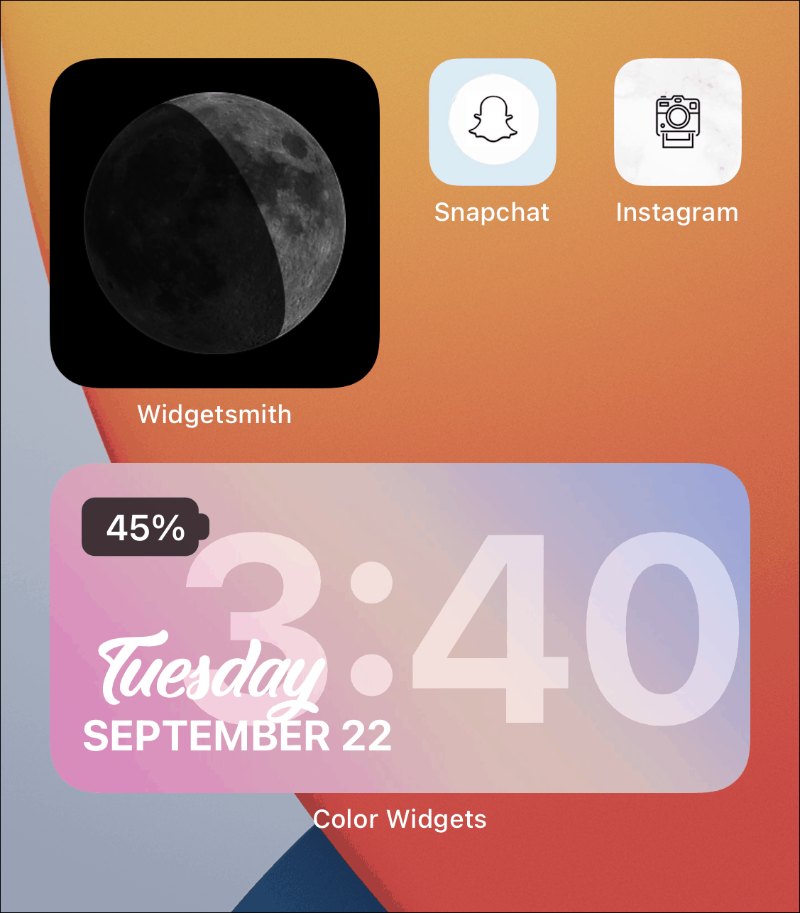
Uporaba pripomočka Smith za časovno omejene pripomočke
Ena najboljših uporab Widgetsmitha so časovno omejeni pripomočki. Čeprav ima iOS 14 pametne sklade, ki uporabljajo inteligenco v napravi za prikaz različnih pripomočkov ob različnih časih, nimate nadzora nad tem. Pripomočki s časovnim razporedom v Widgetsmithu so tu, da to spremenijo.
Z uporabo časovno omejenih pripomočkov se lahko odločite, kateri pripomoček se bo prikazal na začetnem zaslonu. To je odličen način za prihranek prostora; bodimo iskreni, pripomočki lahko na vašem začetnem zaslonu prevzamejo veliko nepremičnin.
Ko prilagodite slog in obliko pripomočka, tapnite možnost »Dodaj časovni pripomoček« pod razdelkom »Privzeti pripomoček«, da postane načrtovan pripomoček.
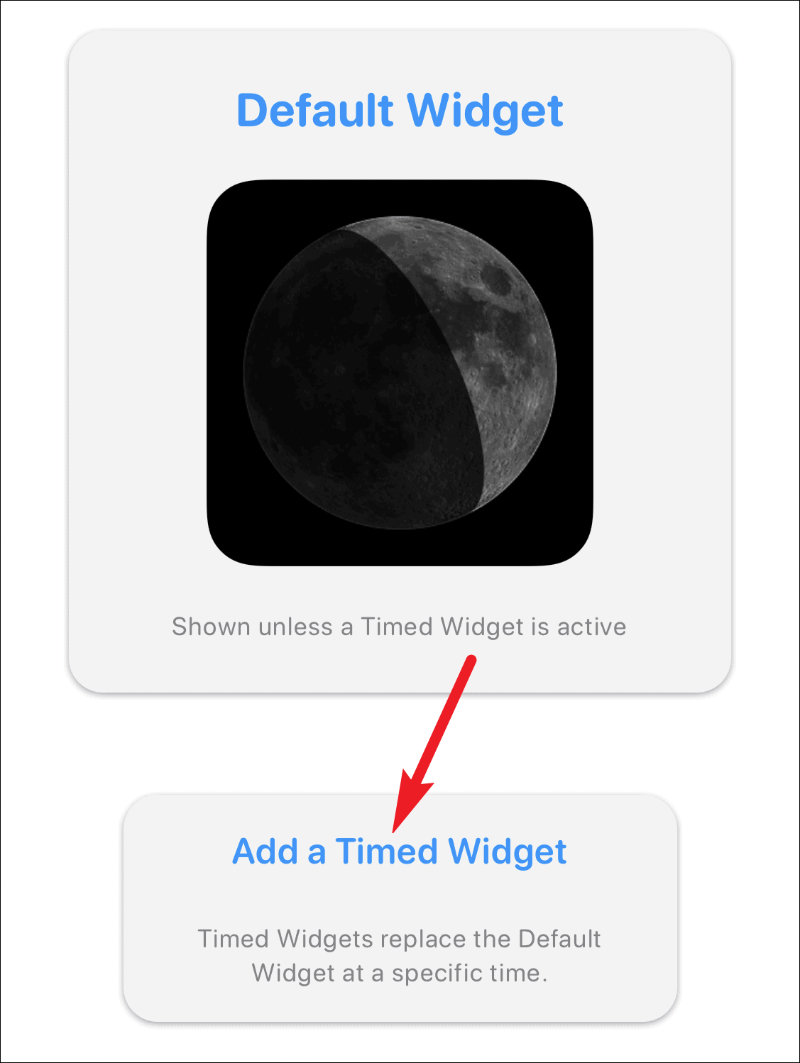
Odpre se ura za izbiro urnika za pripomoček. Povlecite označeno časovno okno do želenega časa, ko želite načrtovati gradnik.
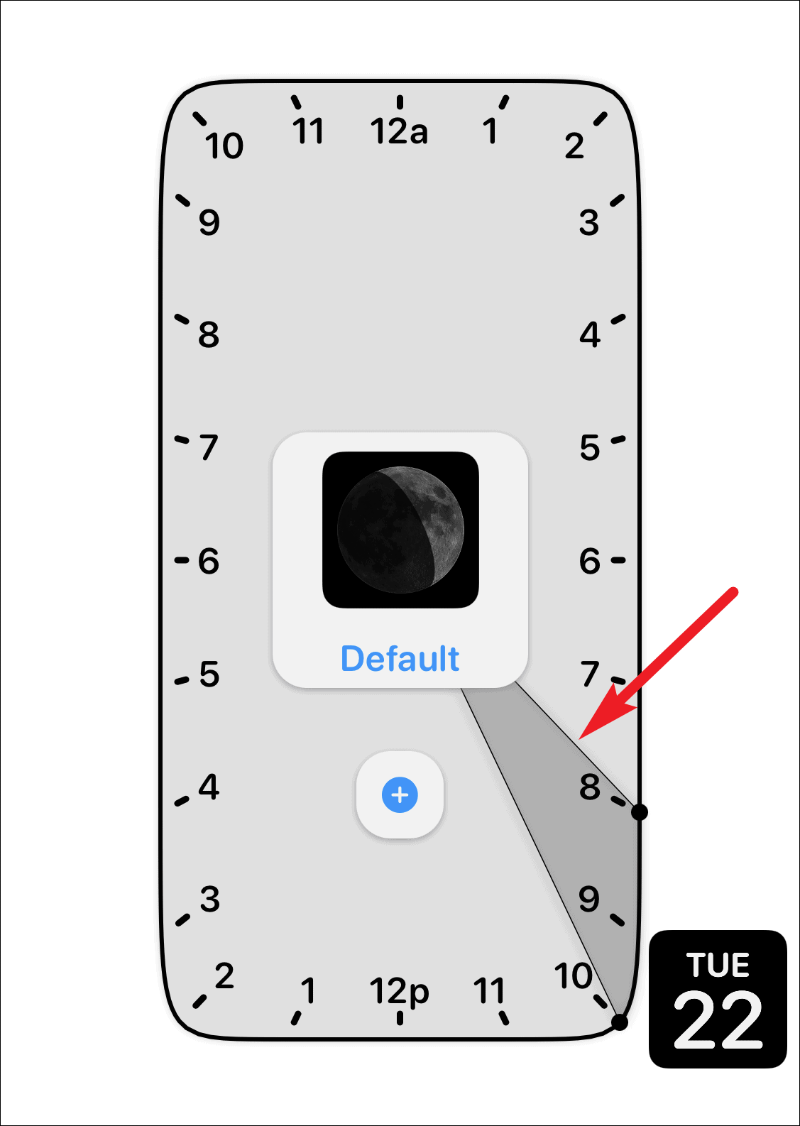
Privzeto bo časovno okno dve uri. Vendar lahko to trajanje povečate ali zmanjšate. Če želite spremeniti trajanje, tapnite in povlecite samo eno roko označenega odseka in jo spustite v želenem položaju.
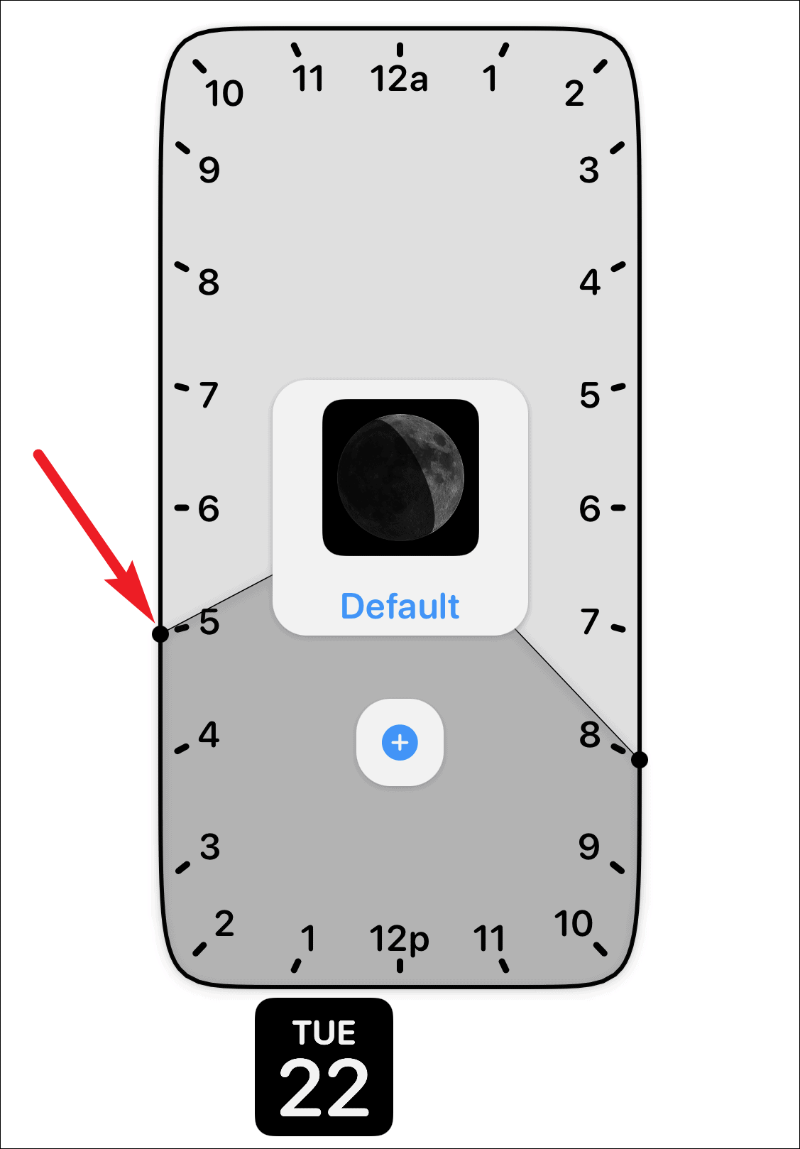
Pripomoček lahko načrtujete tudi večkrat čez dan. Ko izberete en urnik, tapnite ikono '+'. Prikaže se drugo časovno okno. Povlecite in ga nastavite na drugi čas, za katerega želite načrtovati gradnik. Ko nastavite čas, tapnite možnost »Shrani« v zgornjem desnem kotu, da shranite spremembe v pripomočku.
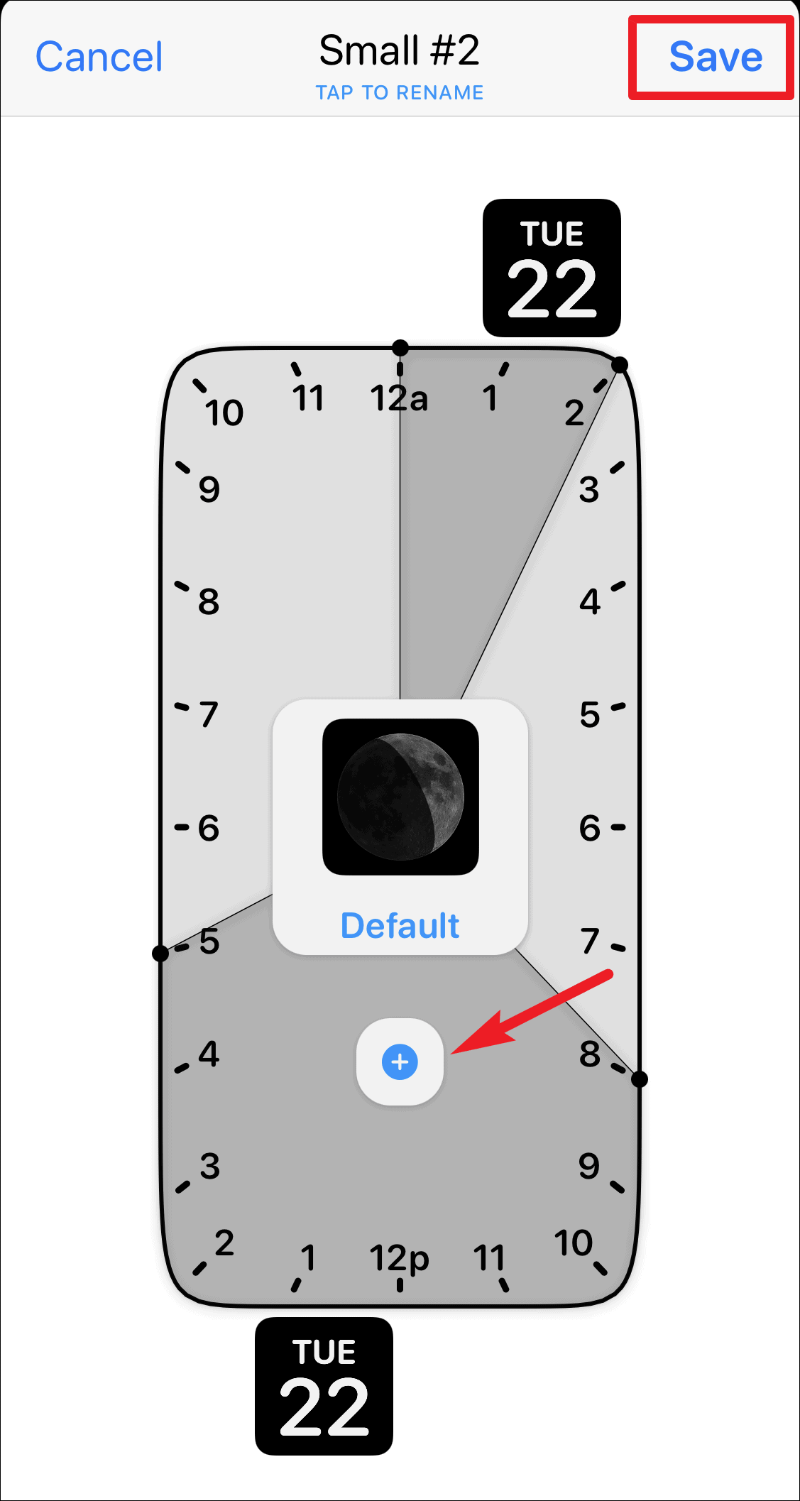
Pomembna opomba: Časovno omejeni pripomočki potrebujejo običajen, aktiven pripomoček na domačem zaslonu, da ga zamenja, ko pride čas. Ne more se pojaviti na vašem domačem zaslonu kar iz zraka. Torej, če ste načrtovali majhen, časovno omejen pripomoček, bi moral biti na začetnem zaslonu še en majhen pripomoček Widgetsmith. In ko bo čas, bo načrtovani pripomoček v tem časovnem oknu zasedel svoje mesto.
Widgetsmith je odlična aplikacija za prilagajanje domačega zaslona vašega iPhone-a z različnimi pripomočki. In dejstvo, da lahko celo načrtujete pripomočke, je še boljši. Ni čudno, da se kar naprej pojavlja povsod na družbenih omrežjih!
